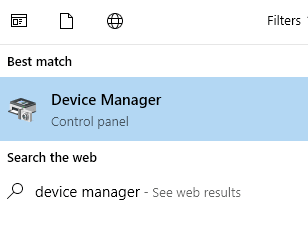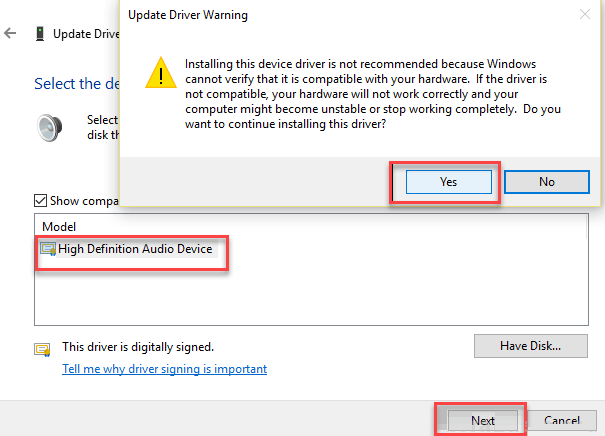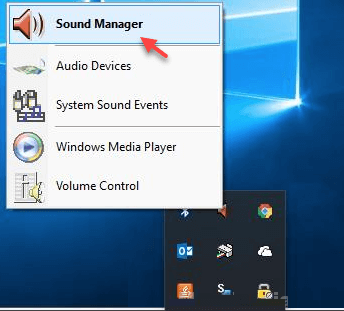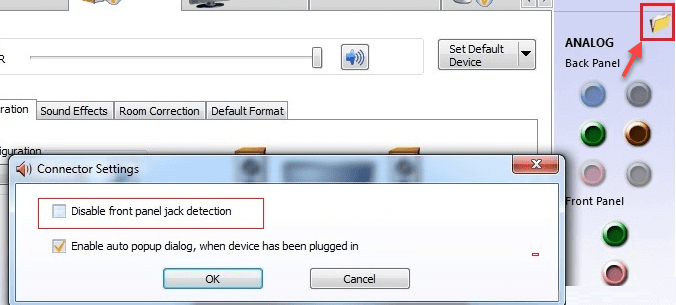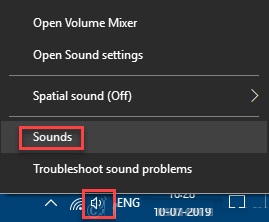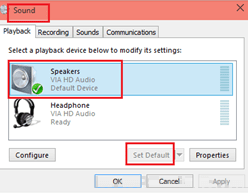Behebung von Kopfhörern, die unter Windows 10 nicht funktionieren
Viele Leute, die Sie verwenden Windows 10 Beschweren sich auf ihren Computern, dass Kopfhörer Funktioniert nicht an ihrem Computer. Dies geschah mehrmals aufgrund von Windows-Updates. Wenn Sie auch zu ihnen gehören, finden Sie hier schnelle und einfache Lösungen für dieses peinliche Problem. Bevor Sie eine der bereitgestellten Fehlerbehebungen ausprobieren, starten Sie einfach Ihren Computer neu, während Ihre Kopfhörer an Ihren Computer angeschlossen sind.
Fix 1 – Aktualisieren Sie Ihren Audiotreiber
1. Suche nach Gerätemanager في Windows 10 search.
2. Klicken Sie auf Suchergebnis Öffnen Gerätemanager.
3. Klicken Sie nun auf Steuern Sie Audio, Video und Spiele, um es zu erweitern.
4. Rechtsklick High-Definition-Audiogerät Und klicken Sie Treiber-Update
5. Wählen Sie Auf meinem Computer nach Treibersoftware suchen 6
6. Klicken Sie auf „der nächste".
7. Wählen Sie Hochauflösendes Audio-Gerät aus der Liste und klicken Sie aufder nächsteUm das Update abzuschließen.
Versuchen Sie erneut, die Kopfhörer zu öffnen. Überprüfen Sie, ob es funktioniert oder nicht.
Fix 2 Deaktivieren Sie die Erkennung der Frontplattenbuchse in Realtek Manager
1. Klicken Sie auf Audiomanager um es zu öffnen.
2. Klicken Sie auf Vorhandenes Ordnersymbol oben rechts.
3. Deaktivieren Sie die Option Erkennung von Frontplattensteckdosen deaktivieren.
4. Klicken Sie auf OK.
Überprüfen Sie jetzt Ihre Kopfhörer erneut.
Fix 3 – Standard-Wiedergabegeräte festlegen
1. Rechtsklick Rechte Maus auf dem Tonsymbol in Taskleiste Und klicken Sie Geräusche.
2. Wählen Sie Verstärker von der Liste.
3. Klicken Sie auf Standard festlegen.
Fix 4 – Sound Blaster Z aktualisieren
1. Finden Sie den Geräte-Manager in Windows 10-Suche.
2. Klicken Sie zum Öffnen auf das Suchergebnis Gerätemanager.
3. Klicken Sie nun auf Steuern Sie Audio, Video und Spiele, um es zu erweitern.
4. Rechtsklick Sound Blaster Z. Klicken Sie dann auf Treibersoftware aktualisieren
5. Wählen Sie Durchsuchen Sie Ihren Computer ich zu bekommen Betriebssystem
6. Wählen Sie Lassen Sie mich aus einer Liste von Treibern auswählen Geräte auf meinem Computer
7. Wählen Sie Hochauflösendes Audio-Gerät
8. Klicken Sie auf „der nächsteUnd aktualisieren Sie es.